装配设备板
1. 单击 > 。“从库中选择”(Select from Library) 对话框将会打开。
2. 单击“板 MM”(PLATES MM),然后选择“板”(PLATE)。“新建元件”(New Component) 对话框将会打开。
3. 单击“下一步”(Next)。“元素定义”(Element Definition) 对话框将会打开。
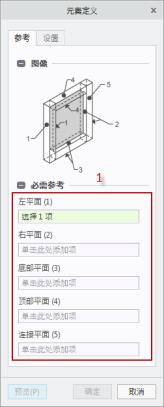
4. 定义板放置的参考。您可在该对话框打开“参考”(References) 选项卡且其第一个参考收集器处于活动状态时立即开始选择参考。按下述注解的顺序如下图所示进行选择︰
a. “左平面 (1)”(Left plane (1)) - 选择左侧矩形管的左侧曲面。 b. “右平面 (2)”(Right plane (2)) - 选择右侧方管的右侧曲面。 c. “底平面 (3)”(Bottom plane (3)) - 选择前矩形管的前曲面。 d. “顶部平面 (4)”(Top plane (4)) - 选择后矩形管的后曲面。 e. “连接平面 (5)”(Attachment plane (5)) - 选择前矩形管的上曲面。 | 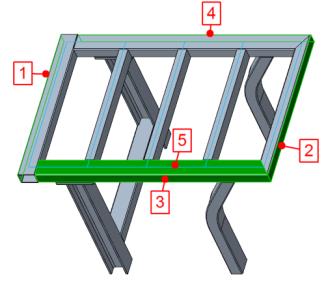 |
5. 切换至“元素定义”(Element Definition) 对话框的“设置”(Settings) 选项卡,以定义板的尺寸和选项。
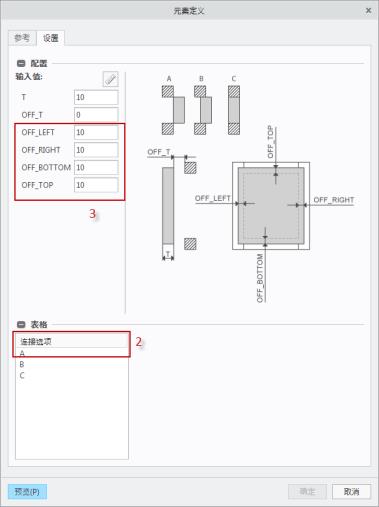
6. 在“连接选项”(Attach option) 表格中选择 A。
7. 在“输入值”(Enter Values) 下,为 OFF_LEFT、OFF_RIGHT、OFF_BOTTOM 和 OFF_TOP 输入偏移值 10,以便创建每侧偏移 10 mm 的板。
8. 单击“预览”(Preview) 以查看组装板的预览。如果需要,请重复步骤 4 至 7,以选择不同的参考或者输入不同的尺寸或选项。
9. 单击“确定”(OK) 装配板。

10. 单击“关闭”(Close) 以关闭“新建元件”(New Component) 对话框。
 “新建设备元素”(New Equipment Element)
“新建设备元素”(New Equipment Element)